Запуск приложения Cinema Pro
- Найдите и коснитесь
 (Значок “Cinema Pro”).
(Значок “Cinema Pro”).
Начальный экран Cinema Pro
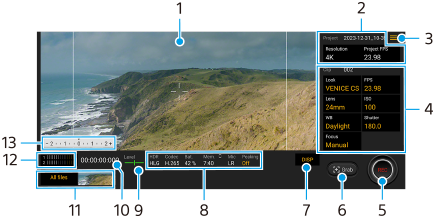
Совет
- Коснитесь оранжевых параметров для изменения настроек.
-
Видоискатель
-
Параметры Проект
Коснитесь оранжевого параметра, чтобы отрегулировать разрешение и частоту кадров всего проекта или видеоклипов. После записи видеоклипа в новом проекте настройки проекта будут недоступны для изменения.
-
Значок меню – коснитесь, чтобы открыть меню.
- Коснитесь [Откр. проект] для открытия существующего проекта или для создания нового проекта. При создании нового проекта в качестве места сохранения выберите внутренний накопитель или SD-карту. Если в качестве места сохранения выбрана SD-карта, рекомендуется использовать SD-карту класса скорости видео 30 (V30) или выше.
- Коснитесь [Cinema Library], чтобы запустить приложение Cinema Library. Вы можете открыть существующий проект или посмотреть созданный фильм.
- Коснитесь [Стабил.], чтобы включить или выключить функцию стабилизатора.
- Коснитесь [Дин. диапазон], чтобы выбрать динамический диапазон. Коснитесь
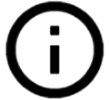 (Кнопка “Показать подробности”) для получения дополнительной информации о динамическом диапазоне.
(Кнопка “Показать подробности”) для получения дополнительной информации о динамическом диапазоне. - Коснитесь [Режим ББ] для переключения установки баланса белого между [Температура] и [Образец]. Переключите на [Температура] для установки баланса белого в виде цветовой температуры в Кельвинах. Переключитесь на [Образец] для установки баланса белого на основе предустановок.
- Коснитесь [Настроить DISP] для настройки элементов, отображаемых в видоискателе.
- Коснитесь [Гистограмма] для отображения или скрытия гистограммы.
- Коснитесь [Изм. вручную], чтобы отобразить или скрыть Изм. вручную. В видоискателе отображается Изм. вручную с индикатором экспозиции.
- Коснитесь [Линии кадра] несколько раз для просмотра и выбора различных соотношений сторон.
- Коснитесь [Линии сетки] для отображения и выравнивания композиции.
- Коснитесь [Выдел.], чтобы показать или скрыть выделение контуров.
- Коснитесь [Цвет выделения контуров], чтобы выбрать цвет выделения контуров.
- Коснитесь [Калибр. уровня], чтобы откалибровать стандарт горизонтальной плоскости и устранить отклонения в наклоне.
- Коснитесь [Формат ост. памяти], чтобы переключить устройство для отображения оставшейся памяти между оставшимся временем записи и оставшимся объемом памяти.
- Коснитесь [Параметры аудио], чтобы выбрать микрофон, уменьшить шум ветра или изменить уровень звука.
- Коснитесь [Назнач. кнопку затвора], чтобы использовать кнопку затвора в качестве кнопки REC или кнопки Снять. Если выбрано [Запись], вы можете начать запись, нажав кнопку затвора, даже если открыто диалоговое окно настроек.
- Коснитесь [Назнач. кнопки громкости], чтобы использовать кнопку громкости в качестве кнопки REC, кнопки громкости, кнопки ручного фокуса или кнопки увеличения. Если выбрано [Запись], вы можете начать запись, нажав кнопку громкости, даже если открыто диалоговое окно настроек.
- Коснитесь [Место кн. зап.] для изменения положения кнопки REC и кнопки Снять.
- Вы можете регистрировать и вызвать настройки записи. Коснитесь [Сохр. текущ. настр.], выберите гнездо, подтвердите настройки, а затем коснитесь [Сохранить], чтобы зарегистрировать часто используемые комбинации режимов и настроек. Чтобы применить сохраненные настройки, коснитесь [Настройки вызова памяти], выберите нужное гнездо, а затем коснитесь [Применить].
- Коснитесь [Руководство] для просмотра учебника по Cinema Pro.
- Коснитесь [Советы], чтобы перейти к веб-сайту советов по Cinema Pro.
- Коснитесь [Специальные возможности], чтобы отобразить ссылку на информацию о специальных возможностях.
-
Настройки Клип – параметры для установки для каждого видеоклипа.
- Коснитесь [Вид], чтобы отрегулировать представление видеоклипа.
- Коснитесь [FPS], чтобы отрегулировать частоту кадров. Выберите [120], чтобы выполнить замедленную съемку.
- Коснитесь [Объектив], чтобы выбрать объектив. Если выбрано [85-125mm F2.3-2.8], появится ползунок увеличения, и вы сможете использовать оптическое увеличение. Коснитесь T или W для увеличения непосредственно до максимального или минимального фокусного расстояния.
- Коснитесь [ISO], чтобы отрегулировать значение ISO. Коснитесь значка [Авто], когда он оранжевый, чтобы отрегулировать значение ISO автоматически. Значение ISO можно изменять во время записи.
- Коснитесь [ББ], чтобы отрегулировать баланс белого. Баланс белого можно отрегулировать с помощью ползунков. Коснитесь значка [Сброс], чтобы сбросить значения ползунков для выбранной установки.
Для регулировки баланса белого в соответствии с выбранной белой областью выберите [Пользоват. 1]/[Пользоват. 2]/[Пользоват. 3], коснитесь [Задать], удерживайте устройство таким образом, чтобы белая область полностью покрыла рамку в центре, а затем коснитесь [Задать] еще раз.
Если выбрать [Авто], можно установить, будет ли блокироваться настройка баланса белого.
Для переключения отображаемых опций между предустановленным режимом и режимом температуры коснитесь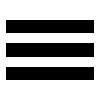 (Значок “Меню”) > [Режим ББ].
(Значок “Меню”) > [Режим ББ]. - Коснитесь [Затвор], чтобы отрегулировать скорость затвора. Коснитесь значка [Авто], когда он оранжевый, чтобы установить необходимую скорость затвора автоматически.
- Коснитесь [Фокус], чтобы отрегулировать фокусировку. Коснитесь [AF] или [MF] для переключения фокусировки в автоматический или ручной режим. Если установлен ручной режим фокусировки, маркеры и скорость фокусировки можно отрегулировать путем касания
 (Значок “Настройки”). Если установлен режим автоматической фокусировки, можно указать область фокусировки, коснувшись видоискателя.
(Значок “Настройки”). Если установлен режим автоматической фокусировки, можно указать область фокусировки, коснувшись видоискателя.
-
Коснитесь для запуска или остановки записи.
-
Коснитесь для записи текущего кадра в виде фотоснимка.
-
Коснитесь для скрытия или отображения границ кадров, сетки, Изм. вручную, гистограммы и ползунка увеличения, который появляется при выборе [85-125mm F2.3-2.8].
-
Индикация состояния
Коснитесь оранжевых параметров для изменения настроек.
-
Измеритель уровня
Измеритель уровня помогает измерить угол положения устройства и получить изображение, выровненное по горизонтали. Когда устройство обнаруживает, что оно выровнено, измеритель уровня отображается зеленым.
-
Временной код (часы: минуты: секунды: кадры)
-
Миниатюра
- Коснитесь миниатюры для просмотра видеоклипа или фотоснимка. Проведите пальцем влево или вправо для просмотра предыдущего или следующего видеоклипа или фотоснимка.
Для возврата к начальному экрану Cinema Pro проведите пальцем вниз по экрану или коснитесь (Кнопка “Назад”).
(Кнопка “Назад”).
- Коснитесь [Все файлы] для просмотра видеоклипа или фотоснимка, который отсутствует в представлении миниатюр. Во время просмотра видеоклипа или фотоснимка проведите пальцем влево или вправо для просмотра предыдущего или следующего видеоклипа или фотоснимка.
Для возврата к предыдущему экрану проведите пальцем вниз по экрану или коснитесь (Кнопка “Назад”).
(Кнопка “Назад”).
- Вы можете записать фотоснимок из видеозаписи, коснувшись
 (Значок “Редактирование видео”) во время воспроизведения.
(Значок “Редактирование видео”) во время воспроизведения.
- Коснитесь миниатюры для просмотра видеоклипа или фотоснимка. Проведите пальцем влево или вправо для просмотра предыдущего или следующего видеоклипа или фотоснимка.
-
Измеритель уровня звука
Коснитесь измерителя, чтобы открыть меню настройки звука.
- Коснитесь [Мик.] для выбора [ЛП] или [Зад.]. Если выбрано [Зад.], во избежание записи шумов прикасайтесь к задней панели как можно реже во время записи.
- Коснитесь [Инт. фильтр шума ветра], чтобы уменьшить шум ветра.
- Выберите значение для изменения уровня звука.
-
Изм. вручную
Изм. вручную показывает недоэкспонирование/переэкспонирование.
